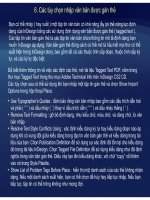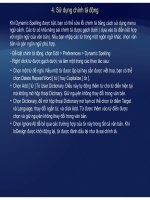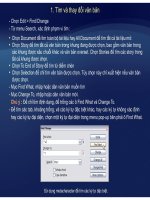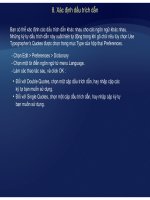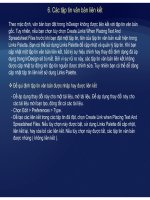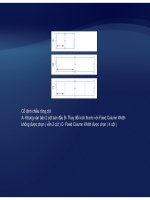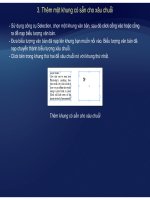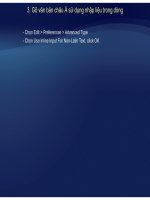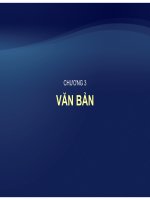Tự học Indesign CS2 : Văn bản part 2 potx
Bạn đang xem bản rút gọn của tài liệu. Xem và tải ngay bản đầy đủ của tài liệu tại đây (295.69 KB, 9 trang )
3. Gõ văn bản châu Á sử dụng nhập liệu trong dòng
-Chọn Edit > Preferences > Advanced Type
-Chọn Use Inline Input For Non-Latin Text, click OK
4. Dán văn bản
Khi b
ạ
n dán văn bản từ trình ứn
g
d
ụ
n
g
khác
,
b
ạ
n có thể
q
ui đ
ị
nh InDesi
g
n có du
y
trì các
-
Để duy trì định dạng vănbảnmở mụcTypecủahộpthoại Preferences và chọnAll
ạ g ụ g,ạ q ị gy
thuộc tính định dạng hay không và thêm bất kỳ kiểu dáng nào sử dụng cho định văn bản cho
Pagraph Style Palette.
-
Để
duy
trì
định
dạng
văn
bản
,
mở
mục
Type
của
hộp
thoại
Preferences
,
và
chọn
All
Infomation dưới mục Paste. Để xóa định dạng khi dán, chọn Text Only dưới mục Paste.
-Cắt hoặc sao chép văn bản trong trình ứng dụng khác hay trong một tài liệu InDesign.
-Nếu bạn thích, chọn văn bản hay click trong một khung văn bản. Mặt khác, văn bản sẽ
được dán vào khung mới riêng của nó.
- Làm một trong các điều sau :
• Chọn Edit > Paste. Nếu All Information được chọn trong Type Preferences, văn bản
được dán với định dạng. Nếu văn bản được dán không bao gồm tất cả các định dạng,
bạn có thể phải thay đổi các thiết lập trong hộp thoại Import Options cho các tài liệu
Word hay RTF.
•
Chọn Edit > Paste Without Formatting để dán vănbản
“
sạch
”
•
Chọn
Edit
>
Paste
Without
Formatting
để
dán
văn
bản
sạch
.
5. Điều chỉnh khoảng cách tự động khi dán văn bản
Khi bạn dán vănbản InDesign có thể tự động thêm hay xóa bỏ các khoảng trống tùy
Khi
bạn
dán
văn
bản
,
InDesign
có
thể
tự
động
thêm
hay
xóa
bỏ
các
khoảng
trống
,
tùy
thuộc vào ngữ cảnh. Ví dụ, nếu bạn cắt một từ và sau đó dáng nó giữa hai từ, InDesign
sẽ đảm bảo rằng một khoảng trống xuất hiện giữa từ phía trước và từ phía sau. Nếu bạn
dán từ đó ở cuốimộtcâu trướcdấuchấm InDesign sẽ không thêm khoảng trống
dán
từ
đó
ở
cuối
một
câu
,
trước
dấu
chấm
,
InDesign
sẽ
không
thêm
khoảng
trống
.
-Chọn Edit > Preferences > Type
-
Chọn Adjust Spacing Automatically When Cutting And Pasting Words, và click OK.
Chọn
Adjust
Spacing
Automatically
When
Cutting
And
Pasting
Words,
và
click
OK.
6. Kéo và thả văn bản
B
ạ
n có thể sử d
ụ
n
g
chu
ộ
t để kéo và thả văn bản tron
g
stor
y
editor ha
y
tron
g
chế đ
ộ
xem
ạ ụ g ộ gy yg ộ
layout. Bạn cũng có thể kéo văn bản từ Story Editor vào cửa sổ layout ( hay ngược lại ),
hay vào một vài hộp thoại như Find/Change. Việc kéo văn bản từ một story bị khóa hay đã
ghi tên sẽ sao chép văn bản hơn là di chuyển nó. Bạn cũng có thể sao chép văn bản hay
t ộtkh ớikhiké àthả ă bả
- Để bật chức năng kéo thả, chọn Edit > Preferences > Type, và chọn Enable In Layout
View hay Enable In Story Editor, rồi click OK.
Ch ă bả b ố di h ể hhé
t
ạo m
ột
kh
ung m
ới
khi
ké
o v
à
thả
v
ă
n
bả
n.
-
Ch
ọn v
ă
n
bả
n
b
ạn mu
ố
n
di
c
h
uy
ể
n
h
ay sao c
hé
p
-Giữ trong trỏ trên văn bản được chọn cho tới khi nó trở thành biểu tượng kéo và thả,
sau đó kéo văn bản.
Khi b ké ă bả đ h iữ ê ị tí h ộtth hđứ hbiết
Làm bấtkỳ các thao tác sau :
Khi
b
ạn
ké
o, v
ă
n
bả
n
đ
ược c
h
ọn g
iữ
nguy
ê
n v
ị
t
r
í
, n
h
ưng m
ột
th
an
h
đứ
ng c
h
o
biết
nơi văn bản sẽ xuất hiện khi bạn thả phím chuột. Thanh dọc xuất hiện trong bất kỳ
khung văn bản nào bạn drag chuột lên trên.
• Để thả văn bản trong một vị trí mới, đưa thanh đứng nơi bạn muốn văn bản xuất hiện
và thả phím chuột.
•
Để thả vănbản trong một khung mớinhấngiữ Ctrl sau khi bạnbắt đàu kéo và thả
-
Làm
bất
kỳ
các
thao
tác
sau
:
Để
thả
văn
bản
trong
một
khung
mới
,
nhấn
giữ
Ctrl
sau
khi
bạn
bắt
đàu
kéo
,
và
thả
phím chuột chuột trước khi thả phím Ctrl.
• Để sao chép văn bản, nhấn giữ Alt sau khi bạn bắt đầu kéo, và thả phím chuột trước
khi thả phím Alt.
7. Đặt ( nhập ) văn bản
Khi
đặt
v
ă
n
bả
n
,
bạ
n
có
t
h
ể
x
ác
đị
nh v
ă
n
bả
n
có
g
i
ữ
đị
nh
dạ
n
g
của
n
ó
h
ay
kh
ô
n
g,
v
à
bạ
n
có
t
h
ể
đặt ă bả ,bạ có t ể ác đị ă bả có g ữ đị dạ gcủaóay ôg,àbạ có t ể
xác định các tùy chọn nhập bổ sung. Theo mặc định, các tập tin văn bản được nhúng, không
phải liên kết. Để duy trì một liên kết, bạn có thể thay đổi một tùy chọn trong Type Preferences.
Là ộtt á th tá
• Để tạo một khung văn bản mới cho văn bản nhập, chắc rằng không có điểm
chèn nào được thể hiện và không có văn bản hay khung nào được chọn.
Để thê ă bả h ộtkh ử d ô T để h ă bả h
-
Là
m m
ột
t
rong c
á
c
th
ao
tá
c sau :
•
Để
thê
m v
ă
n
bả
n c
h
o m
ột
kh
ung, s
ử
d
ụng c
ô
ng cụ
T
ype
để
c
h
ọn v
ă
n
bả
n
h
ay
đặt điểm chèn.
• Để thay thế nội dung của một khung có sẵn, sử dụng một công cụ chọn để chọn
khun
g
. Nếu khun
g
đư
ợ
c xâu chuỗi
,
toàn b
ộ
stor
y
đư
ợ
c tha
y
thế.
g g ợ , ộ y ợ y
-Chọn File > Place
- Định vị và chọn một tập tin văn bản.
-
Nếubạnmuốnvănbảnnhập thay thế vănbản hay khung đang đượcchọn, chọn
Nếu
bạn
muốn
văn
bản
nhập
thay
thế
văn
bản
hay
khung
đang
được
chọn,
chọn
Replace Selected Item.
- Để hiển thị các tùy chọn bổ xung cho việc nhập loại tập tin bạn đã chọn, chọn Show
Import Options.
- Click Open. Nếu bạn chọn Show Import Options, InDesign hiển thị một hộp thoại
chứa các tùy chọn nhập cho loại tập tin bạn đang đặt. Chọn bất kỳ các tùy chọn
bạn muốn, và click OK.
8. Chèn văn bản giữ chỗ
InDesign có thể thêm vănbảngiữ chỗ mà bạncóthể dễ dàng thay thế vớivănbảnthậtsau
-Dùn
g
côn
g
c
ụ
Selection ch
ọ
n m
ộ
t ha
y
nhiều khun
g
văn bản
,
ha
y
sử d
ụ
n
g
côn
g
InDesign
có
thể
thêm
văn
bản
giữ
chỗ
mà
bạn
có
thể
dễ
dàng
thay
thế
với
văn
bản
thật
sau
này. Việc thêm văn bản giữ chỗ có thể cho bạn nhiều cảm giác hoạt tất hơn của thiết kế.
ggụ ọ ộ y g ,y ụ gg
cụ Type để click trong một khung văn bản.
-Chọn Type > Fill With Placeholder Text.
Nếubạn thêm vănbảngiữ chỗ cho một khung mà đượcxâuchuỗivới các khung khác,
Nếu
bạn
thêm
văn
bản
giữ
chỗ
cho
một
khung
mà
được
xâu
chuỗi
với
các
khung
khác,
văn bản giữ chỗ được thêm ở đầu khung văn bản thứ nhất ( nếu tất cả các khung là
rỗng ) hay ở cuối văn bản có sẵn ( nếu một vài văn bản đã nằm trong khung ), xuyên
suốt đến điểm cuối của khung sau cùng.
8 Để thay đổi văn bản được sử dụng như văn bản giữ chỗ, tạo một tập tin văn bản
với văn bản bạn muốn sử dụng, đặt tên nó là Placehoder .txt và lưu nó trong thư
mụctrìnhứng dụng
mục
trình
ứng
dụng
.
9. Làm vừa khớp khung với văn bản.
Nếubạncómột khung vănbảnvớivănbản nhiềuhơndiện tích của khung bạncó
-Chọn một khung, hay click bên trong khung văn bản
Nếu
bạn
có
một
khung
văn
bản
với
văn
bản
nhiều
hơn
diện
tích
của
khung
,
bạn
có
thể tự động mở rộng đáy của khung văn bản để vừa với nội dung văn bản.
-Chọn Object > Fitting > Fit Frame to Content
Bạn không thể làm vừa khớp khung văn bản với văn bản nếu khung văn bản là
bộ phận của một xâu chuỗi.
III. Xâu chuỗi văn bản
1. Xâu chuỗi khung văn bản
Văn bản trong một khung có thể độc lập với khung khác, hay nó có thể chảy tràn giữa
các khung được nối. Để chảy tràn văn bản giữa các khung được nối, bạn phải nối chúng
trước. Các khung được nối có thể nằm trong cùng trang hay dải, hay trên một trang
khác trong tài liệu Quá trình nốivănbảngiữa các khung đượcgọilàxâuchuỗivănbản
A
D
khác
trong
tài
liệu
.
Quá
trình
nối
văn
bản
giữa
các
khung
được
gọi
là
xâu
chuỗi
văn
bản
( threading text ).
A
C
D
A. Cổng vào ở đầu story B. Cổng ra cho
biết xâu chuỗi với khung
CXâ hỗi ă bả DCổ àh
B
E
C
.
Xâ
u c
h
u
ỗi
v
ă
n
bả
n
D
.
Cổ
n
g
v
à
o c
h
o
biết xâu chuỗi từ khung trước
E. Cổng ra cho biết văn bản overset.
Mỗi khung văn bản chứa một cổng vào ( in port ) và một cổng ra ( out port ), được sử dụng
để tạo các kết nối tới các khung văn bản khác. Một cổng vào hoặc cổng ra rỗng lần lượt cho
biết điểmbắt đầuhoặckết thúc củamộtstory.Mộtmũitên
►
trong mộtcổng cho biết khung
biết
điểm
bắt
đầu
hoặc
kết
thúc
của
một
story.
Một
mũi
tên
►
trong
một
cổng
cho
biết
khung
được liên kết đến khung khác. Một dấu cộng (+) màu đỏ trong một cổng ra cho biết còn
nhiều văn bản trong story được đặt nhưng không có khung văn bản nào khác đặt nó. Nó giữ
văn bản không nhìn thấy được gọi là văn bản overset.
Ch Vi Sh T t Th d để iê tả t ủ ákh đ âhỗi
Ch
ọn
Vi
ew >
Sh
ow
T
ex
t
Th
rea
d
s
để
xem m
iê
u
tả
t
rực quan c
ủ
a c
á
c
kh
ung
đ
ược x
â
u c
h
u
ỗi
.
Bạn có thể xâu chuỗi các khung văn bản cho dù chúng có chứa văn bản hay không.
2. Thêm một khung mới cho xâu chuỗi
- Dùng công cụ Selection , chọn một khung văn bản, sau đó click cổng vào hoặc
cổng ra để nạp một biểu tượng văn bản.
Vi
ệc
c
li
c
k
cổ
n
g
v
ào
c
h
o
p
h
ép
bạ
n
t
h
ê
m m
ột
kh
u
n
g
t
r
ước
kh
u
n
g
được
c
h
ọ
n
;
- Đưa biểu tượng văn bản đã nạp đến nơi bạn muốn khung văn bản mới xuất
hiện và click hay drag để tạomột khung vănbảnmới
ệcc c cổ gàocopépbạ tê ộtugtướcugđượcc ọ ;
việc click cổng ra cho phép bạn thêm một khung sau khung được chọn.
Khi bạn biểu tượng văn bản nạp được kích hoạt, bạn có thể thực hiện nhiều hành
động, bao gồm chuyển trang, tạo trang mới, và phóng đại. Nếu bạn bắt đầu xâu chuỗi
hiện
,
và
click
hay
drag
để
tạo
một
khung
văn
bản
mới
.
hai khung và thay đổi ý định, bạn có thể hủy xâu chuỗi bằng cách click bất kỳ công cụ
nào trong Toolbox. Không có văn bản nào bị mất.